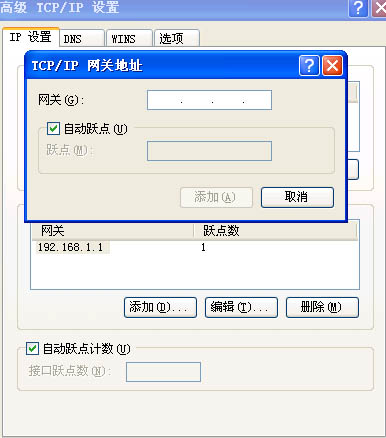玩转本地路由 配出你的精彩
发布时间:2022-05-08 文章来源:xp下载站 浏览: 34
|
网络技术是从1990年代中期发展起来的新技术,它把互联网上分散的资源融为有机整体,实现资源的全面共享和有机协作,使人们能够透明地使用资源的整体能力并按需获取信息。资源包括高性能计算机、存储资源、数据资源、信息资源、知识资源、专家资源、大型数据库、网络、传感器等。 当前的互联网只限于信息共享,网络则被认为是互联网发展的第三阶段。 为了有效提高工作效率,不少规模较大的单位把局域网按照一定的规律分成了许多不同用途的子网,要想让不同子网之间相互能够通信,就必须通过路由功能来实现;因此配置好路由信息,可以让各个子网之间能够进行高效通信。下面,本文就从多个角度出发,向各位介绍一下配置本地路由的几种方法,希望这些内容能对大家带来帮助! 1、用静态方式完成配置 这种方式其实就是通过Windows 2000系统的网络属性设置窗口,来手工对TCP/IP网络组件的网关参数进行配置,从而完成本地默认路由配置任务的,这种方式通常用于局域网中使用静态IP地址的工作站。在使用静态方式完成本地路由配置任务时,可以按照如下步骤来进行: 依次单击“开始”/“设置”/“控制面板”命令,在弹出的控制面板窗口中,双击“网络和拨号连接”图标,打开网络连接列表窗口;用鼠标右键单击其中的“本地连接”图标,并从弹出的右键菜单中执行“属性”命令,打开网络连接属性设置窗口; 单击该窗口中的“常规”标签,然后在对应的标签页面中,将“(TCP/IP)”项目选中,再单击一下“属性”按钮,打开TCP/IP属性设置窗口;再单击一下该窗口中的“高级”按钮,并在其后出现的高级属性设置界面中,单击“IP设置”标签; 接着在对应标签页面的“默认网关”设置项处,单击“添加”按钮,在弹出的如图1所示的设置框中,正确输入本地路由器的IP地址以及跃点数,在默认状态下本地路由器的跃点数为1。
图1 正确输入好上面的参数后,再单击一下“添加”按钮,就能完成默认网关的配置任务了。当然,要是局域网中还有其他路由器的话,你可以再单击一下“添加”按钮,将其他路由器的IP地址逐一添加进来;完成所有路由器IP地址的添加操作后,最后单击“确定”按钮结束本地路由的配置任务。 2、用动态方式完成配置 倘若局域网是通过服务器,来向每一台工作站分配IP地址的话,那么任意一台工作站接通电源“加入”到局域网中时,它就会自动向整个局域网发送申请IP地址的请求信息,而局域网中的DHCP服务器一旦接受到这个请求后,就会自动给当前工作站分配一个临时的IP地址以及对应的网络掩码地址,同时还会给该工作站自动设置好默认网关地址以及跃点数。相对于局域网的工作站来说,本地路由参数是通过DHCP服务器预先设置好的,因此这种配置方式是在动态登录过程中自动完成的。 需要提醒各位的是,用动态方式配置好的本地路由信息优先级别,是没有用静态方式获得本地路由信息的优先级别高;也就是说,如果同一局域网中有多种路由配置方式时,用静态方式配置的路由信息优先生效,用动态方式配置好的本地路由信息稍后生效。 网络的神奇作用吸引着越来越多的用户加入其中,正因如此,网络的承受能力也面临着越来越严峻的考验―从硬件上、软件上、所用标准上......,各项技术都需要适时应势,对应发展,这正是网络迅速走向进步的催化剂。 |
相关文章
上一篇:运用命令更改路由打开顺序
下一篇:设置路由 阻断局域网病毒传播路径